تلاش می کنید که دستگاه اندرویدی خود را به سیستم وصل کنید اما با مشکل مواجه می شوید؟ آیا گوشی شما در کامپیوتر نشان داده نمی شود؟ می خواهید بدانید که چگونه دستگاه اندرویدی خود را به کامپیوتر وصل کنید تا با مشکل مواجه نشوید؟ بیایید همه راه حل هایی که برای عدم شناسایی گوشی توسط کامپیوتر وجود دارد را با هم بررسی کنیم.
حل مشکل عدم شناسایی و اتصال انواع گوشی و تبلت در کامپیوتر
Android USB Connection Problems, Possible Fixes & Ways To Connect Android To PC
با وجود اینکه تعداد زیادی از سرویس های ابری متنوع و اینترنت پر سرعت وجود دارد اما تعداد زیادی از افراد ترجیح می دهند که دستگاه های اندرویدی خود را به کامپیوتر وصل کنندو فایل ها را دستی انتقال دهند. این کار بدون شک سریع ترین و امن ترین روش برای انتقال فایل های موسیقی، ویدیو، اسناد و یا هر فایل حجیم دیگر از گوشی به کامپیوتر و یا از کامپیوتر به گوشی است.
متاسفانه گاهی اوقات همه چیز به خوبی کار نمی کند و کاربران مشکل عدم شناسایی گوشی توسط کامپیوتر پیدا می کنند. برخی از کاربران اعلام می کنند که با وجود اینکه گوشی را به کامپیوتر وصل کرده اند اما گوشی در کامپیوتر نشان داده نمی شود یا اینکه رایانه ، تلفن را شناسایی نمی کند. براساس سوالاتی که کاربران انزل وب در بخش نظرات پرسیده اند ما لیستی از راه حل های عدم شناسایی گوشی توسط کامپیوتر را جمع آوری کرده ایم که آن را با شما کاربران محترم به اشتراک می گذاریم.
عدم شناسایی گوشی توسط کامپیوتر به دلیل کابل خراب
قبل از اینکه ادامه آموزش امروز انزل وب را مطالعه بفرمایید ابتدا اطمینان حاصل کنید که کابل USB شما خراب نیست. با استفاده از یک کابل USB دیگر تلفن اندرویدی خود را دوباره به کامپیوتر وصل کنید. اگر مشکل از کابل USB شما نیست ادامه آموزش امروز انزل وب را مطالعه بفرمایید. با استفاده از روش های زیر ۹۹ درصد احتمال دارد مشکل عدم شناسایی گوشی توسط کامپیوتر حل شود.

اگر شما علاوه بر عدم نمایش گوشی در کامپیوتر با مشکل تجزیه بسته مواجه هستید پیشنهاد می کنیم پست ۱۰ روش برای حل مشکل parse error یا there is a problem parsing the package اندروید را مطالعه بفرمایید.
ریستات کردن برای عدم نمایش گوشی در کامپیوتر
اگر گوشی شما توسط کامپیوتر شناسایی و نمایش داده نمی شود تنها کاری که باید انجام دهید ریستارت کامپیوتر و بعد ریستارت تلفن اندرویدی تان است. برای ریستارت کردن گوشی کافی است که دکمه روشن/ خاموش گوشی تان را نگه دارید تا صفحه ای به شما نمایش داده شود. در این صفحه گزینه restart را انتخاب کنید.
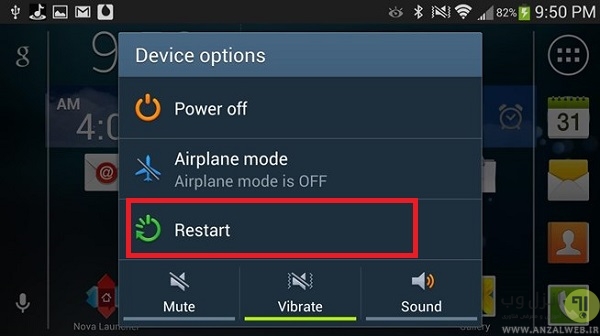
اگر قصد دارید سرعت انتقال فایل را افزایش دهید پیشنهاد نی کنیم پست ۷ روش افزایش سرعت انتقال اطلاعات از فلش مموری و هارد اکسترنال USB را مطالعه بفرمایید.
حل مشکل عدم شناسایی گوشی سامسونگ، هواوی، گلکسی و … توسط کامپیوتر
گاهی اوقات ممکن است در نرم افزار برخی اشکالات وجود داشته باشد. بروزرسانی نسخه اندرویدی می تواند به شما کمک کند. بررسی کنید ببینید آیا برای گوشی شما بروزرسانی هایی وجود دارد. اگر وجود داشت آنها را نصب کنید. وصیه می شود در صورت وجود نسخه های به روز شده برنامه در گوشی اندروید آنها را نصب کنید.
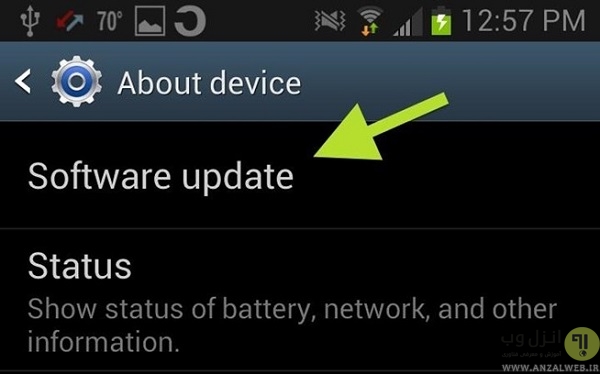
اگر فایل های گوشی خود را به فلش منتقل کردید اما فلش خالی نشان داده می شود پیشنهاد می کنیم پست ۳ روش حل مشکل خالی نشان دادن فلش مموری پر و عدم نمایش اطلاعات آن را مطالعه بفرمایید.
برزورسانی برای حل مشکل نشناختن گوشی توسط کامپیوتر
آیا گوشی شما توسط کامپیتر شناخته نمی شود؟ ممکن است علت این امر به روز نبودن کامپیوتر شما باشد. بعضی اوقات سیستم عامل های قدیمی هیچ دستگاه اندرویدی را شناسایی نمی کنند. به قسمت تنظیمات کامپیوتر خود بروید و بروزرسانی ها را بررسی کنید. اگر بروزرسانی وجود دارد آنها را نصب کنید. اطمینان حاصل کنید که بروزرسانی خودکار فعال است.
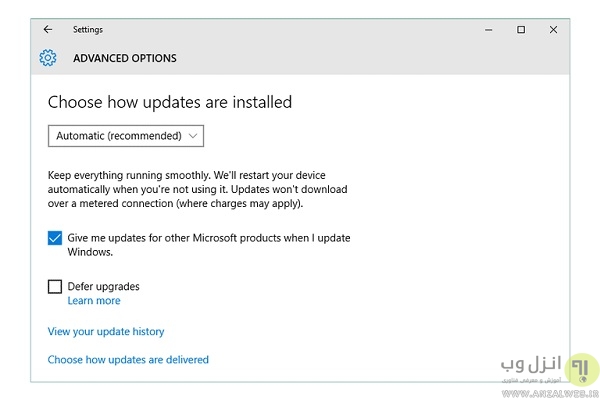
اگر شما با خطای USB Device Not Recognized مواجه می شویذ پیشنهاد می کنیم پست بهترین روش های حل مشکل خطای USB Device Not Recognized ویندوز را مطالعه فرمایید.
هنوز گوشی به کامپیوتر وصل نمی شود؟ USB debugging اندروید را فعال کنید
در مواردی که راه حل های دیگر برای شما کار نمی کند فعال کردن USB debugging می تواند مشکل عدم شناسایی گوشی توسط کامپیوتر شما را حل کند. برای این کار به تنظیمات گوشی خود بروید. گزینه Developer Options را فعال کنید. بعد USB debugging را انتخاب کنید. بعد از اینکه پیغام اخطار به شما نمایش داده شد روی OK کلیک کنید.

اگر شما از اندروید ۴.۲ یا جدیدتر استفاده می کنید گزینه USB debugging برای شما احتمالا مخفی است. برای فعال کردن USB debugging به تنظیمات گوشی خود بروید. روی About phone تپ کنید. اسکرول را پایین بکشید. روی Build Number هفت بار ضربه بزنید. حالا USB debugging برای شما فعال خواهد شد.
برای حل عدم شناسایی گوشی توسط کامپیوتر، فرآیندها را بکشید
برخی از بازدید کنندگان انزل وب این روش را به ما پیشنهاد دادند. ممکن است این روش به شما هم کمک کند. مخصوصا اگر یک گوشی قدیمی با حافظه رم کم داشته باشید.
اگر حافظه رم شما کم است و در حال کند شدن است. بهترین راه آزاد کردن حافظه است. شما می توانید از برخی برنامه های کشنده اندروید استفاده کنید. با استفاده از ویژگی هایی که در برنامه ساخته شده است شما می تواند برنامه ها را بکشید و دستگاه خود را بهینه کنید. در تمام گوشی های جدید که سیستم عامل اندروید ۷ دارد یک گزینه داخلی برای انجام این کار وجود دارد. تمام کاری که باید انجام دهید این است به مسیر Settings > Device maintenance بروید و fix را انتخاب کنید.
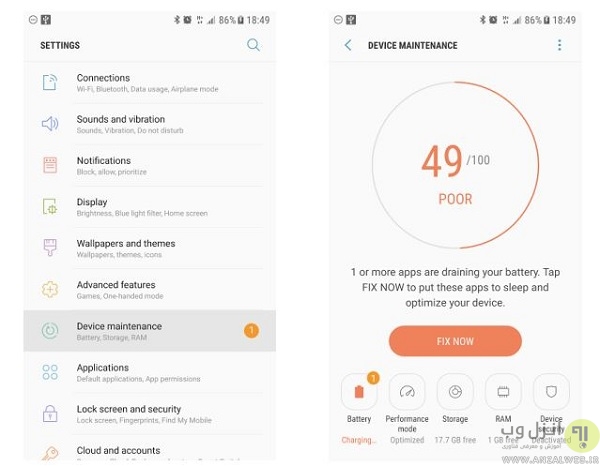
حل مشکل نشناختن گوشی سامسونگ و.. توسط کامپیوتر با USBDeview
بعضی اوقات وقتی که شما گوشی را به کامپیوتر وصل می کنید گوشی یا کامپیوتر خاموش می شود این به این علت است که کامپیوتر دستگاه های USB و درایورهای متفاوتی را به خاطر سپرده است. این مورد بیشتر در سیستم عامل های قدیمی مانند سیستم عامل ویندوز ویستا رخ می دهد. اگر شما از دستگاه های USB متفاوتی مانند دوربین، قلم نوری، چاپگر، اسکنر و غیره استفاده می کنید تعداد درایورهای نصب شده ممکن است صدها مورد باشد. به همین دلیل وقتی گوشی خود را به کامپیوتر وصل می کنید شناسایی نمی شود.
برای حل این مشکل شما برنامه USBDeview را دانلود کنید و آن را باز کنید. این برنامه نیاز به نصب ندارد. با باز کردن برنامه شما احتمالا دستگاه های اندروید را مشاهده خواهید کرد.دستگاه خود را جدا کنید و تمام دستگاه های اندرویدی، دستگاه های تبلت و غیره را از لیست حذف کنید و برای این کاری روی آنها کلیک راست کنید. بعد Uninstall selected devices را انتخاب کنید. حالا کامپیوتر را ریبوت کنید. دستگاه خود را وصل کنید. اگر درایورهای دستگاه به طور خودکار وصل نمی شود باید به صورت دستی این کار را انجام دهید.
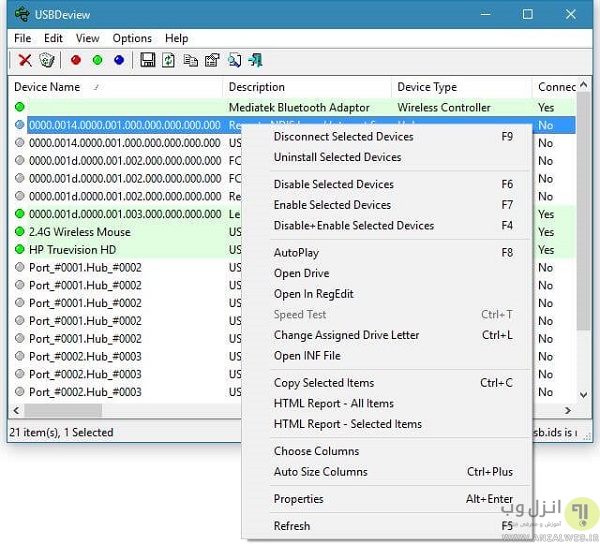
نرم افزار اتصال گوشی اندروید به کامپیوتر
در اغلب موارد گوشی های قدیمی تر بدون نصب برنامه PC suite به کامپیوتر متصل نمی شوند. پیشنهاد می شود که نرم افزار PC suite را به صورت دستی از وب سایت سازنده دستگاه دانلود و نصب کنید. در گوشی های جدیدتر اندروید ۵.۰ به بالا احتمالا به PC suite نیاز نداشته باشید.
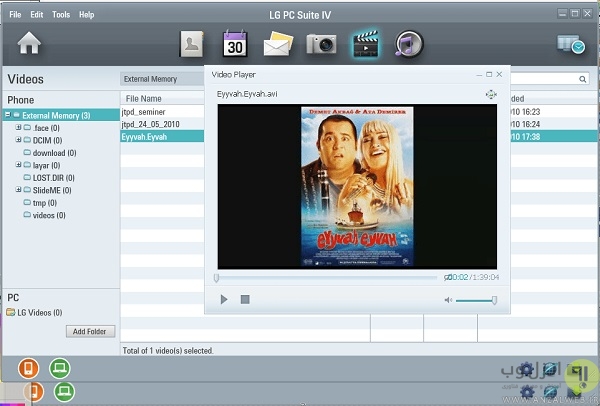
عدم شناسایی گوشی اندرویدی در ویندوز ۱۰
به منظور انتقال فایل ها از کامپیوتر، شما باید دستگاه اندرویدی خود را به عنوان دستگاه رسانه ای (MTP) وصل کنید. برای انجام این کار وارد تنظیماتگوشی خود شوید. روی Storage تپ کنید. روی more icon تپ کنید و USB computer connection را انتخاب کنید.
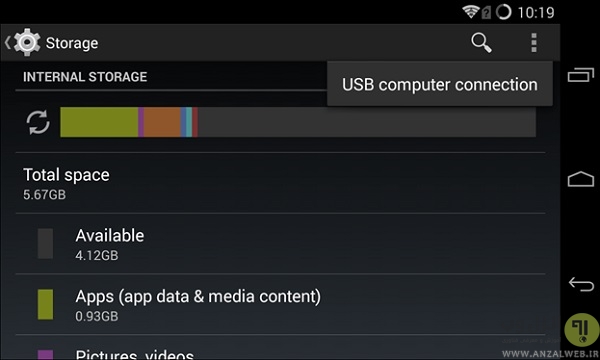
از لیست گزینه Media device (MTP) را انتخاب کنید.
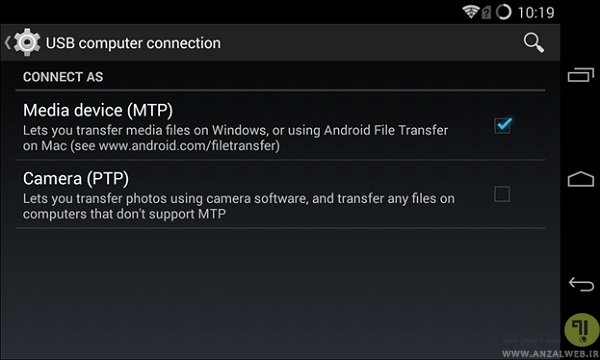
حالا وقتی دستگاه اندرویدی خود را به کامپوتر وصل می کنید باید شناسایی شود. در موارد خاص ممکن است مجبور شوید گوشی یا تبلت اندروید خود را به رایانه وصل کنید و چند بار بین گزینه های مختلف سوئیچ کنید تا گوشی شما توسط کامپیوتر شناسایی شود.
نصب درایور دستگاه MTP USB برای حل عدم شناسایی گوشی توسط کامپیوتر
گاهی اوقات گوشی اندرویدی شما به علت مشکلات درایوری شناخته نمی شود. بنابراین ممکن است بخواهید بروزرسانی درایو خود را امتحان کنید. برای انجام این کار دکمه های ویندوز و X را با هم فشار دهید. حالا از منو گزینه Device Manager را انتخاب کنید.

دستگاه اندروید خود را انتخاب کنید و روی آن کلیک راست کلیک کنید. حالا Update Driver Software را انتخاب کنید.
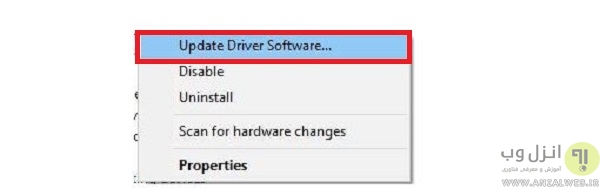
روی Browse my computer for driver software کلیک کنید.
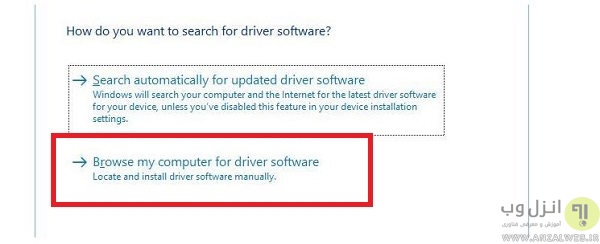
حالا روی Let me pick from a list of device drivers on my computer کلیک کنید.

از لیست Android Device را انتخاب کنید و next را انتخاب کنید.
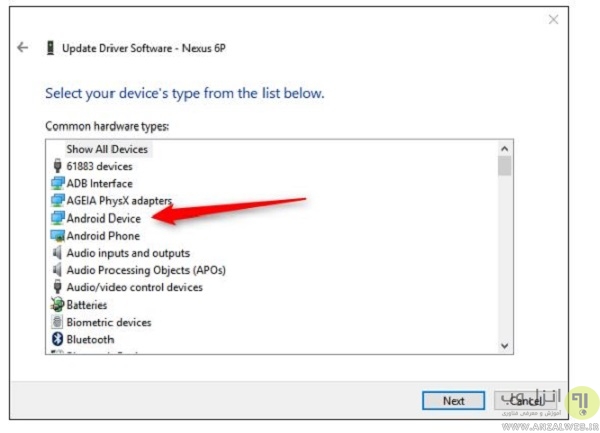
از لیست MTP USB Device را انتخاب کنید و روی Next کلیک کنید.
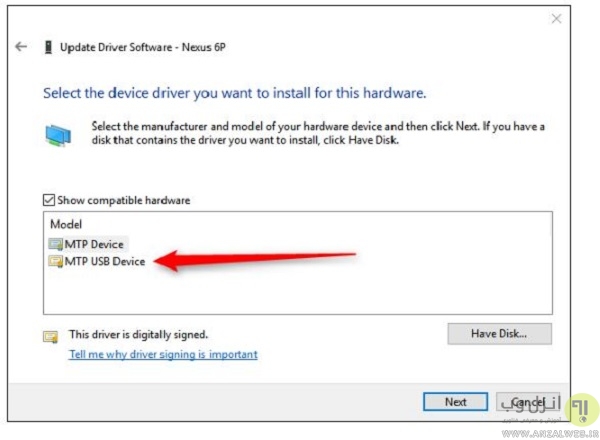
بعد از اینکه درایور نصب شد، دستگاه اندرویدی شما باید شناسایی شود.
رفع مشکل عدم اتصال گوشی هواوی، سامسونگ و … به کامپیوتر با USB
برای اینکه فایل های مورد نظر خود را از کامپیوتر به گوشی اندرویدی خود منتقل کنید شما باید از پروتکل MTP استفاده کنید پروتکل MTP مربوط به ویندوز مدیا پلیر است. برخی از نسخه ها ویندوز ۱۰ ویندوز مدیا پلیر ندارند و از فناوری هایمرتبط مانند پروتکل MTP پشتیبانی نمی کنند. اگر نسخه ویندوز ۱۰ شما دستگاه های اندرویدی را شناسایی نمی کند Media Feature Pack را برای نسخه های N و KN ویندوز ۱۰ نصب کنید.

اتصال گوشی به لپ تاپ با کابل
برای اتصال گوشی یا تبلت به لپ تاپ شما باید گوشی اندروید خود را به عنوان دستگاه ذخیره سازی USB Mass وصل کنید. برای اینکه دستگاه اندروید خود را به عنوان دستگاه ذخیره سازی USB Mass وصل کنید به مسیر Settings > More Settings بروید. USB utilities را انتخاب کنید. روی Connect Storage to PC تپ کنید. ممکن است از شما خواسته شود که دستگاه اندروید خود را قطع و وصل کنید تا درایورهای لازم نصب شوند. ممکن است از شما خواسته شود USB debugging خود را غیرفعال کنید. پس از اتمام این مراحل بررسی کنید ببینید گوشی شما به کامپیوتر وصل می شود یا نه.
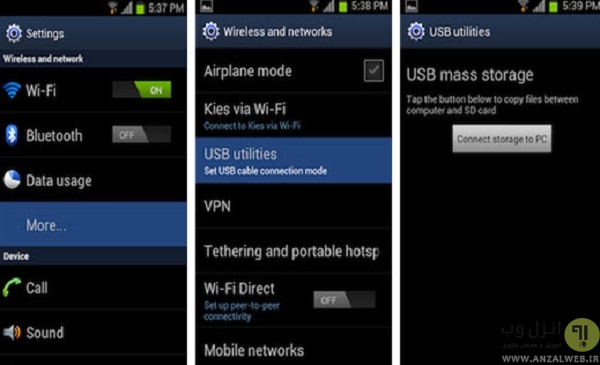
مشکل اتصال گوشی اندروید سامسونگ ، شیائومی، سونی و.. به کامپیوتر
این روش تنها در دستگاه های سامسونگ کار می کند. گوشی خود را به حالت ODIN راه اندازی کنید. ما به شما هشدار می دهیم که اگر این کار را به دقت انجام ندهید ممکن است به گوشی شما آسیب بزند. برای رفتن به حالت ODIN دکمه های Volume Down + Home + Power را با هم نگه دارید. دکمه Volume Up را فشار دهید. تلفن خود را به کامپیوتر وصل کنید و درایورهای مورد نیاز را نصب کنید. حالا بررسی کنید که آیا گوشی شما در ویندوز شناسایی شده است یا نه.
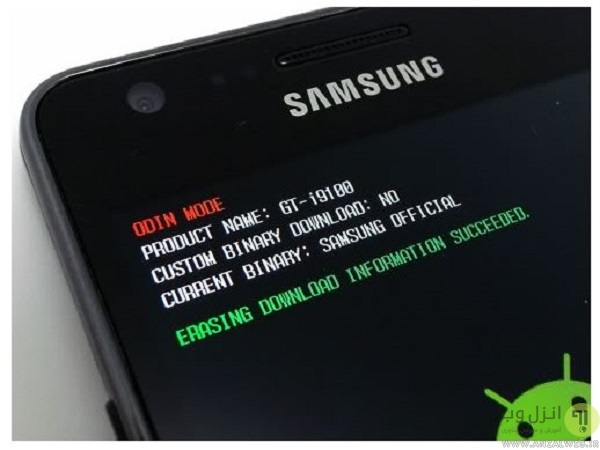
رفع مشکل عدم شناسایی پورت USB گوشی اندروید و.. در ویندوز ۱۰ ، ۸ و ۷
بعضی اوقات، ویندوز ۱۰ به دلیل مشکلات رابط کاربری Android Composite ADB، گوشی Android شما را شناسایی نمی کند. اگر دستگاه شما توسط ویندوز ۱۰ شناخته نمی شود، ممکن است بخواهید این رابط را مجددا نصب کنید. برای انجام این کار Device Manager را باز کنید. Android Composite ADB Interface را پیدا کنید. توجه داشته باشید که این نام ممکن است در دستگاه های مختلف متفاوت باشد ( مثلا ACER Composite ADB Interface). بعد روی آن راست کلیک کنید و Uninstall را انتخاب کنید. مطمئن شوید که گزینه Uninstall driver software for this device انتخاب شده است. کامپیوتر را ریستارت کنید و دستگاه اندروید خود را مجددا وصل کنید. اگر دستگه شما شناسایی نشد بقیه مراحل زیر را انجام دهید.
درایور USB را از گوگل دانلود کنید. آن را از حالت فشرده خارج کنید. Device Manager را باز کنید. روی دکمه Scan for hardware changes کلیک کنید.

Composite ADB Interface را پیدا کنید و روی آن راست کلیک کنید. حالا Update Driver Software را انتخاب کنید.
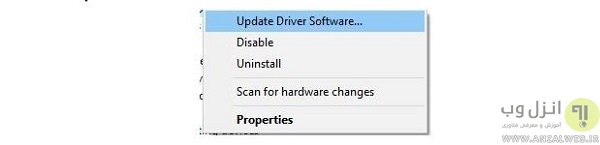
روی Browse my computer for driver software کلیک کنید.
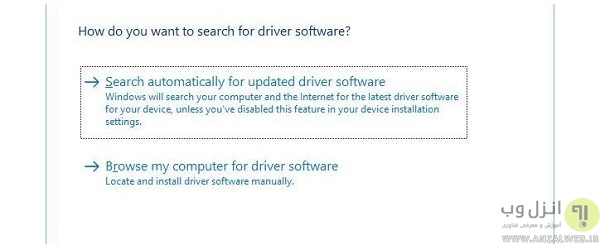
مکانی که Google USB driver را از حالت فشرده خارج کرده بودید را در اینجا انتخاب کنید و گزینه Include subfolders را انتخاب کنید.
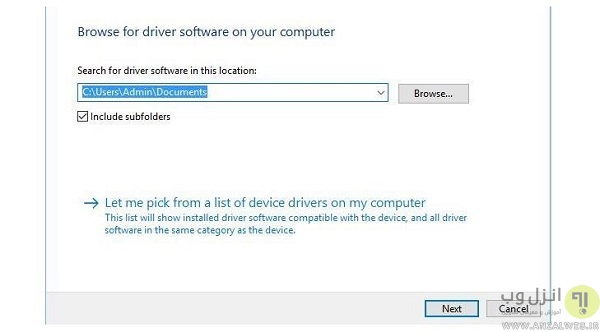
روی Next کلیک کنید تا درایور نصب شود.
Command Prompt(Admin) را باز کنید. شما می توانید با فشار دادن دکمه های ویندوز و x و انتخاب Command Prompt (Admin) از لیست این کار را انجام دهید. بعضی اوقات، ویندوز ۱۰ به دلیل مشکلات رابط کاربری Android Composite ADB، گوشی Android شما را شناسایی نمی کند.
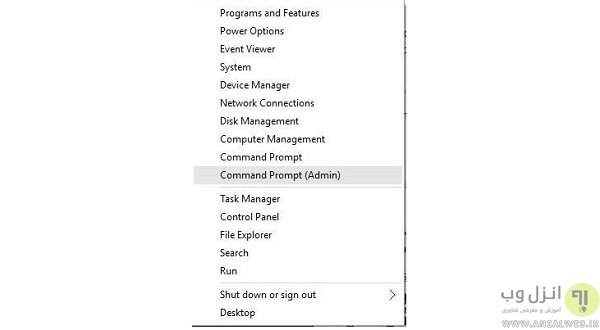
وقتی Command Prompt باز شد دستورات زیر را خط به خط وارد کنید
adb kill-server
adb start-server
adb devices
برخی روش های دیگر حل مشکل شناسایی نشدن گوشی توسط لپ تاپ و کامپیوتر
علاوه بر مواردی که در بالا لیست کردیم موارد زیر را نیز بررسی کنید:
- حالت هواپیما را فعال کنید.
- اگر دستگاه اندروید شما در ویندوز شناسایی نمی شود نرم افزار KIES را دانلود کنید. این نرم افزار تنها برای دستگاه های سامسونگ کار می کند.
- به جای پورت USB 3.0 کامپیوتر از پورت USB 2.0 استفاده کنید.
- اگر از USB hub استفاده می کنید گوشی خود را از آن جدا کنید و گوشی خود را به طور مستقیم به کامپیوتر وصل کنید.
- کش و داده برنامه Media Storage system را پاک کنید.
- با استفاده از برنامه های رایگان Syncios و WonderShare MobileGo گوشی خود را با کامپیوتر همگام سازی کنید. این برنامه ها برای گوشی های اندروید و آیفون کار می کند.
نظرات و پیشنهادات شما؟
آیا شما با مشکل عدم شناسایی گوشی توسط کامپیوتر مواجه شده اید؟ برای رفع مشکل خود از چه روشی استفاده کردید؟ آیا روش مورد استفاده شما در لیست امروز انزل وب وجود داشت؟ چنانچه در مورد عدم شناسایی گوشی توسط کامپیوتر نظر و یا پیشنهادی دارید می توانید در بخش دیدگاه این پست با ما در میان بگذارید.


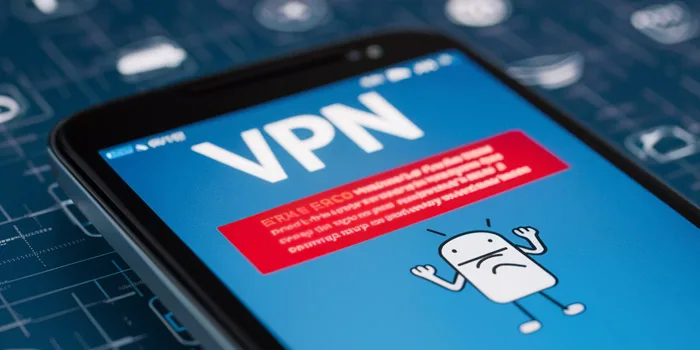

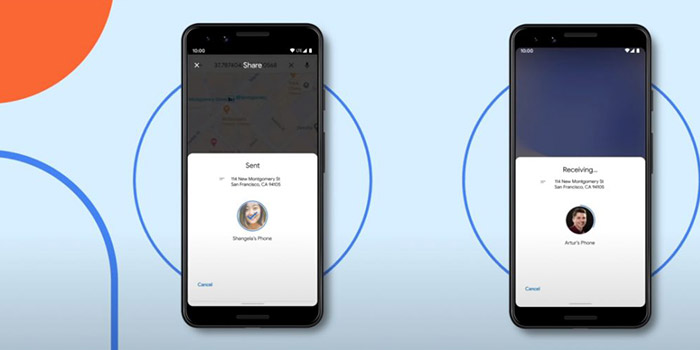
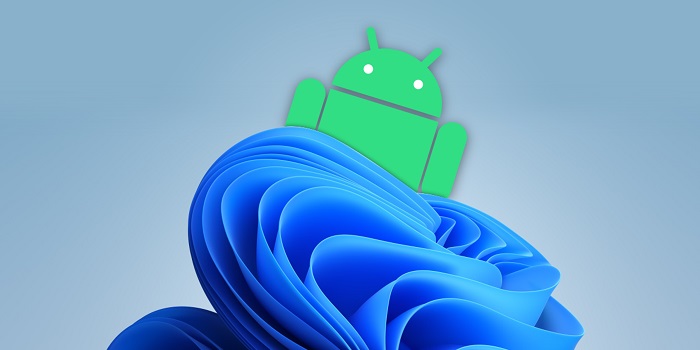


دمت گرم، خیلی عالی بود. مشکلم حل شد.
…………………………………………………..
با سلام. گوشی خود را با کابل به کامپیوتر وصل کردم تا از اینترنت استفاده کنم. برای روز اول همه چیز عالی بود و به اینترنت می رفت. برای روزهای بعد و الان که گوشی رو وصل می کنم به اینترنت وصل میشه و آیکن اینترنت در کامپیوتر فعال نشون میده ولی هر چی سرچ میکنم در حال لود شدن هست صفحه گوگل هم باز نمیشه. در ظاهر همه چیز درست است ولی صفحات اینترنت باز نمیشود. مشکل از کجاست؟ لطفا راهنمایی کنید.
ممنون از سایت افتضاحتون گل کاشتین
هیچ روش جواب نداد گوشیم سامسونگ
خدایی دمتون گرم… کلی روش انتخاب کردم سایت شما رو باز کردم روش دوم ریستارت. درستش کرد!_!?
یعنی گل سایت های رفع مشکل انزل وب فقط
فدایی دارین
فقط یک دونه هستید
من گوشی هواوی را با کابل سامسونگ به کامپیوتر وصل میکنم ولی نمیاره آیا اشکال از کابل است یا نه؟
سلام گوشی من به کامپیوتر که با usb وصل میکنم گوشیم شارژ میشه ولی فایل ها رو نمیاره و هیچ پیغامی توی گوشیم نمیاد گوشیم Samsung s5هست لطفا کمک کنید
منم همین مشکلو دارم
سلام
با تشکر از راهنمایی و مطلب فوق
گوشیم وصل نمیشد و از چند سایت دیگر نتیجه نگرفته بودم و امروز با مطالعه این مقاله مشکلم حل شد.
با تشکر فراوان
سلام.ممنون از راهنماییه عالیتون.من تا چند روز پیش که درگاه شارژر گوشیم خراب نشده بود گوشیم وصل میشد بعد که بردم فلت شارژ رو عوض کردم و تعمییر شد اومدم گوشیم وصل نمیشه دیگه..ممکنه به این قضیه ربط داشته باشه؟
سلام خسته نباشید گوشی من وقتی کابل میزنم شارژ میکنه ولی شناسای نمیکنه نه اندروید نه کامپیوتر همه روشارم امتحان کردم میشه راهنمایی کنید ممنون
سلام خسته نباشید گوشی من وقتی کابل میزنم شارژ میکنه ولی شناسای نمیکنه نه اندروید نه کامپیوتر همه روشارم امتحان کردم میشه راهنمایی کنید ممنون
من گوشیم سامسونگ a70هستش من گوشیمو دیشب وصل کردم ب کامپیوترم و از اینترنتش استفاده کردم و تا صبح مشکلی نداشت فردا که خاستم وصل کنم فقط گوشیو شارژ میکرد کامپیوتر بقیه گوشیارو با همون کابل می شناخت غیر تلفن من.اگ کمکم کنین ممنون میشم.
من گوشیم سامسونگ a70هستش من گوشیمو دیشب وصل کردم ب کامپیوترم و از اینترنتش استفاده کردم و تا صبح مشکلی نداشت فردا که خاستم وصل کنم فقط گوشیو شارژ میکرد کامپیوتر بقیه گوشیارو با همون کابل می شناخت غیر تلفن من.اگ کمکم کنین ممنون میشم.
سلام
من همه راه هارو رفتم نشد تبلتم رفته رو other devices هرکاری میکنم نمیاره میشه راهنمایی کنید
عالی بووود مرسی ریست کردم وصل شد خخخخ
یه هفتس ریست نکرده بودم ینی!!!
خیلی مردی انصافا خیلی هم باسواد
من مشکل mtp داشتم نمی دونستم چطوری و به کی بگم مجبور شدم کلی سرچ کنم تنها سایتی که جزو مشکلات اینو زده بود شما بودین.
فقط یه مشکل مونده اونم درایور های mtk و سایر تبلت های چینی هست( با cpu های allwinner) اگه بتونی راهنمایی کنی چطور نصب کنم و چطوری از نصب بودنشون مطمئن بشم عالی میشه حتی اگر به صورت خصوصی از طریق ایمیل در ارتباط باشیم هم عالیه.
بازم ممنون از سواد بالاتون
خیلی دمت گرم
مشکلم حل شد
سلام
گوشی من j7 سامسونگ هستش ال سی دی اش خراب شده دیگه نمیخواستم درست کنم ولی میخواستم اطلاعاتش را بردارم
وقتی به لپتاپ وصل میکنم آیکونش میاید ولی وقتی بازش میکنم کلا خالی نشان میدهد
به نظرتون چکار کنم لااقل کنتکت ها را بردارم؟
سلام.مدل گوشیم سامسونگ a6 plus.از دو روز پیش گوشیم ن کابل otg رو بالا میاره نه به کامپیوتر وصل میشه.هم اپدیتش کردم هم گذینه usb debugging رو فعال کردم بازم درست نشد.ممنون میشم اگه کسی میتونه راهنماییم کنه
سلام اگه این مشکل بخاطر استفاده از باتری فرسوده بوده ایراد سخت افزاریه احتمالا وقتی هم کابل به pc میزنی از قسمت کشویی نوتیفیکشن چیزی باز نمیشه که بتونی نوع انتقال را مشخص کنی
ایا قادر به شارژ موبایل هستید
سلام
گوشی من a70 است ؛ کابل جدیدی که گرفتم و جریان ۵.۵ آمپر دارد روی گوشی های دیگه کامپیوتر را شناسایی میکند ولی روی گوشی من کامپیوتر شناسایی نمیشود و گوشی فقط شارژ میشود
بااینکه با کابل خود سامسونگ گوشی به کامپیوتر وصل میشود
لطفا اگ راه حلی میدونین به من بگین چون تمام راه حل های بالا رو من امتحان کردم و همچنان همین مشکل رو دارم
سلام استاد گرامی
چند وقت پیش لپ تاب من درست کار میکرد ولی الان به محض اینکه کابل برق وصل میکنم یو اس بی مال موس و کابل اچ دی ام قطع میشه نمیدونم مشکل از کجاست لطفا راهنمایی بفرمایید
سلام من تا همین چند روز پیش میتونستم تبلتم رو به کامپیوتر وصل کنم و اطلاعات رو جابجا کنم اما الان نه تیلتم نه یو اس بیم رو شناسایی میکنه نه کامپیوتر رو !حتی ایکونی که همیشه بعد از اتصال تبلت به کامپیوتر همیشه تو منوی بالا میومد هم دیگه نیست چیکارش کنم؟!
واااااااااای خدا خیرتون بده
سلام.گوشی من وصل میشه می تونم انتقال اطلاعات بدم ولی وقتی نرم افزارهایی مثل as.contacts یا پی سی سوییت که وصل می کنیم می خوایم بک اپ بگیریم همش میزنه وصل نشده.راه حل چیه؟
سلام من قبلا گوشیم متصل میشد به کامپیوتر اما الان ارور میده (YsB device not recoghinzed)
راهکاراتون رو درمورد گوشیم رو هم عملی کردم ولی بازم نشد …
اگه میشه راهنمایی کنید
سلام خسته نباشید.
میخواستم با استفاده از کابل رابط از گوشی سامسونگ j3 فایل هایی رو به کامپیوترم منتقل کنم… اما مرتبا خطا داد.(USB Device Not Recognized) و در نهایت کابل گوشیم از کار افتاد. به طوری که به هر آدابتوری وصل میکنم کار نمیکنه. کلی پول دادم براش 😐 لطفا کمکم کنید عایا راهی هست که سیمم درست بشه؟؟ الان شارژر ندارم 🙁
سلام من همه ی این راه ها را امتحان کردم جواب نگرفتم فقط باید برنامه windows repair را نصب مرد اشکال رجیستری را برطرف می کنه دیگه اونوقت راحت با کابل میشه گوشیا به لپتاپ وصل کرد
من قبلا گوشیم براحتی باکابل یواس بی وصل میشده جدیدا گوشی وصل میشه ولی فایلهارو بازنمیکنه مشکلم چیه
سلام مطلبتون مفید بود اما گوشی من قبلا به otg و کامپیوتر وصل میشد اما الان دیگه نمیشه وقتی به otg میزنم هیچی نمیخونه به کامپیوتر میزنم فقط شارژ میشه
سلام.من گوشیم رو که به کامپیوتر وصل میکنم هیچ اعلانی برای من نمیاد؛فقط شارژ میکنه.چیکار کنم؟
گوشیم huawei y625 هست.
سلام گوشی من j7 2016 اندروید هشت افتاد توی اب الان فقظ شارژ میشه و به رایانه و otgوصل نمیشه میشه مشکلشو بگید
گوشیو ب کامپیوتر وصل میکنم فقط شارژ میشه ولی یه گوشیه دیگه وصل میشه
سلام گوشی من usb را میخونه ولی نمیتونم وارد اطلاعات یو اس بی بشم.فقط میزنه یو اس بی وصل شد
سلام من همه ی این راه ها را امتحان کردم جواب نگرفتم فقط باید برنامه windows repair را نصب کرد اشکال رجیستری را برطرف می کنه دیگه اونوقت راحت با کابل میشه گوشیا به لپتاپ وصل کرد